ps是现在很多妹子都想学习的修图软件,因为PS的操作专业性很强,所以要对这个软件有一定的理解才能操作这个软件,那么Photoshop中涂抹工具和模糊工具怎么用?下面我们就一起来看看ps的操作方法和教程。
【 tulaoshi.com - PS教程 】
在网上找一张图片,并用ps cs4软件打开它。
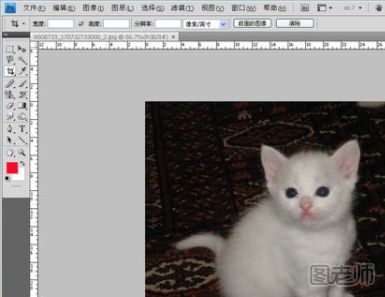
假如,我们要把小猫的周围模糊处理一下,以突出主题——小猫。鼠标右键点击ps工具箱中的“涂抹工具框”,选择“模糊工具”。

在模糊工具“”的属性条中点击画笔“”后面的黑色小三角。在下拉菜单中选择一种合适的笔头直径和硬度。
(本文来源于图老师网站,更多请访问https://www.tulaoshi.com/psjiaocheng/)
在小猫的周围不断地涂抹。涂抹的越多,这个区域就越模糊。

好,我们现在选择“涂抹工具”。鼠标右键点击ps工具箱中的“涂抹工具框”,选择“涂抹工具”。

涂抹工具的笔头直径和硬度等参数的选择和模糊工具是一样的。把涂抹工具放到小猫的耳朵上,按住鼠标左键,向上拉动。呵呵,小猫的耳朵变长了。

再用同样的方法把小猫的绒毛变得长一点。呵呵,是不是很好玩。其实,涂抹工具还有很多用处,大家可以自己试验一下。

1、在ps中打开这张照片,可以看出图中的正大叔和背景有很好的对比度,但头顶几戳帅气的卷发和背景的融合度太高。
首先用钢笔工具勾出清晰边缘的轮廓,在头发丝的边缘区域我们只需要勾出一个大概,细节稍后处理。

2、在头发边缘,只勾勒头发中较为准确的部分,与背景有融合的边缘部分就暂时不要勾进来了,不然的话待会儿这种混合的区域会把事情搞砸。

3、快捷键Ctlr+Enter将路径转换为选区,Shift+F6羽化0.2px避免产生生硬的边缘,复制选区部分到新的图层。降低原图层透明度,保证能看出外延头发的轮廓即可。
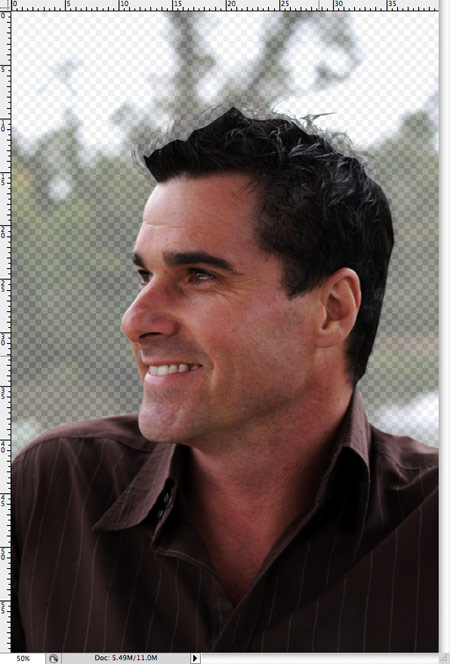
4、下面好玩儿的部分来了!用涂抹工具在新图层的头发边缘区域涂抹,用底图的头发轮廓作为参照,从而手工绘制出正大叔遗失的头发。
开始时使用4px的画笔来充实现阶段的浓密头发区域,同时填补因为路径勾勒造成的头发缺口。这时候,如果有一个绘图板当然会更方便,并且可以做出多变的头发丝厚度来。如果纯鼠标操作,当然也没问题,专业的修图师是不在乎工具的哦。

5、新画出来的头发很快就让这个正大叔的头发给长齐了,看起来还不错!但是这大叔此时的小平头显得略呆…为了使他的发型更帅,我们还可以用更小半径的画笔重复操作,画出那些有型的卷发丝。
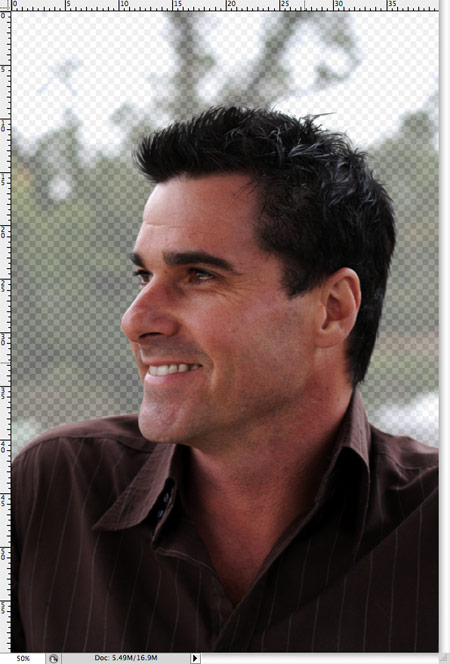
6、比如说我们可以用2px的涂抹工具在不同的方向涂抹画出参差不齐的头发来增强现实感。

最后更换自己喜欢的背景,完成最终效果。

相关推荐:【PS教程】PS制作冰雪风情艺术字的方法
来源:https://www.tulaoshi.com/n/20171124/2767437.html
看过《【PS教程】Photoshop中涂抹工具和模糊工具怎么用》的人还看了以下文章 更多>>